5 formas de extraer imágenes de un archivo PDF
Publicado: 2019-03-12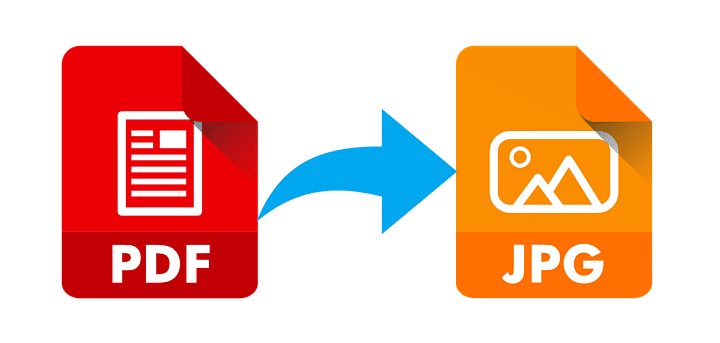
Cómo extraer imágenes de un archivo PDF: algunos archivos PDF contienen muchas imágenes y descubrió que estas imágenes del archivo PDF pueden ser útiles para usted. Pero, la pregunta aquí es cómo puede extraer imágenes de archivos PDF. Para extraer imágenes, existen varias formas, como software, herramientas y sitios en línea, etc. En este artículo, analizaremos cinco métodos diferentes que pueden ayudarlo a extraer imágenes de un archivo PDF.
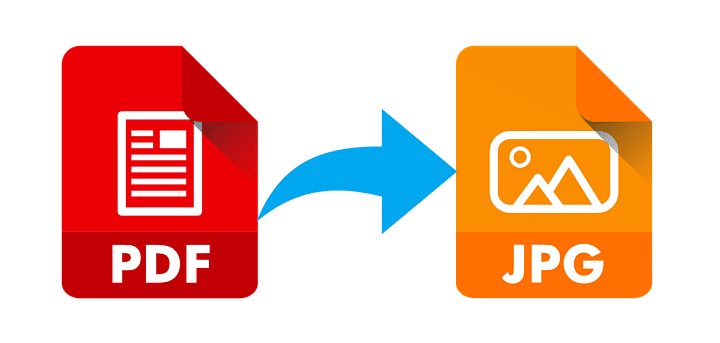
Cada método tiene sus propias ventajas, algunos son de pago y otros son gratuitos. Estos métodos lo ayudarán en diferentes casos, como si desea almacenar las imágenes extraídas en el disco o si desea almacenarlas en un formato de imagen diferente. Estos métodos pueden ser útiles en todos los sentidos, así que comencemos.
Contenido
- 5 formas de extraer imágenes de un archivo PDF
- Método 1: extraer imágenes de PDF con Adobe Acrobat Pro
- Método 2: use la herramienta de recorte de ventana para extraer imágenes de un archivo PDF
- Método 3: use aplicaciones web de PDF para extraer imágenes de un archivo PDF
- Método 4: extraer imágenes de un archivo PDF con Adobe Photoshop
- Método 5: extraiga imágenes de un archivo PDF utilizando herramientas de terceros
5 formas de extraer imágenes de un archivo PDF
Asegúrate de crear un punto de restauración en caso de que algo salga mal.
Método 1: extraer imágenes de PDF con Adobe Acrobat Pro
Adobe Acrobat Pro es la herramienta perfecta para todas las operaciones relacionadas con PDF. Es muy fácil trabajar con esta herramienta, pero debe pagar por esta herramienta ya que no es una herramienta gratuita. Puede usar su versión de prueba gratuita para usar sus funciones durante algún tiempo, pero después de eso, debe comprar una suscripción.
Puede exportar fácilmente su PDF a cualquier formato con esta herramienta. Simplemente abra esta aplicación y desde la barra de herramientas, elija la opción " HERRAMIENTAS ". Ahora haga clic en la opción " Exportar PDF " y busque el archivo PDF para el que necesita extraer las imágenes.
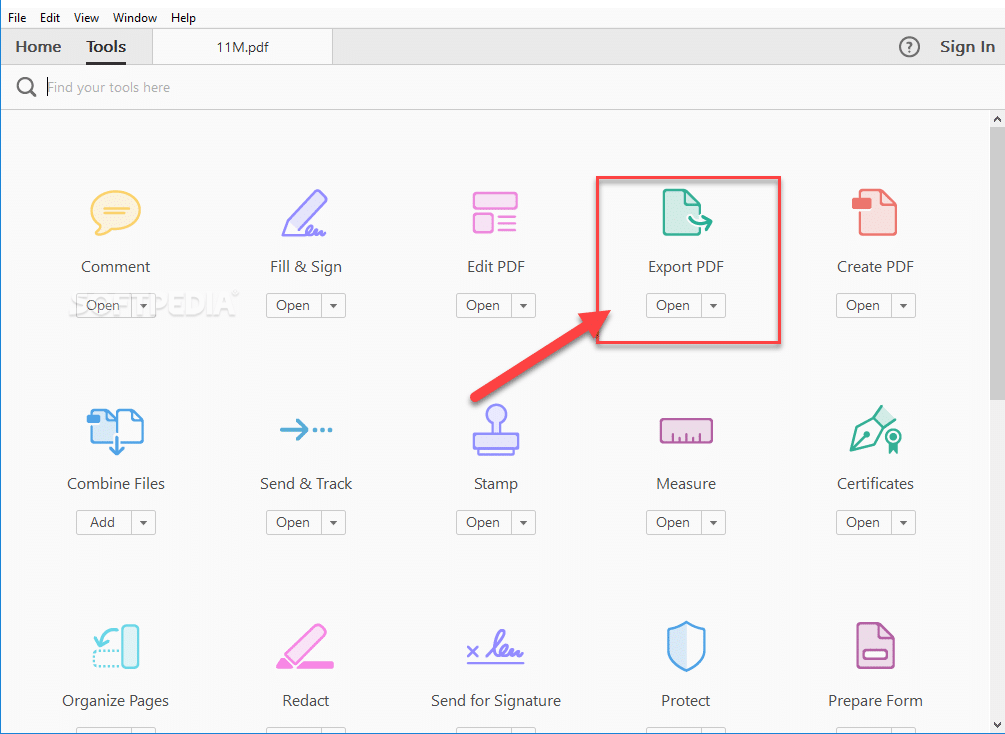
Ahora le dará las opciones para seleccionar en qué formato desea exportar su archivo PDF, asegúrese de seleccionar " Imágenes ". Ahora, desde la parte inferior, haga clic en las opciones " Exportar todas las imágenes " y extraerá todas las imágenes del archivo PDF. También puedes elegir el formato de las imágenes.
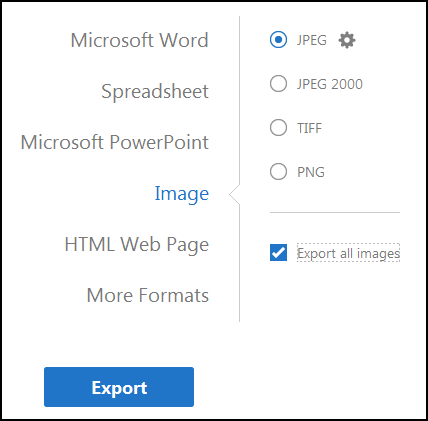
Finalmente, haga clic en el botón Exportar en la parte inferior y navegue hasta la ubicación donde desea guardar todas las imágenes extraídas.
Método 2: use la herramienta de recorte de ventana para extraer imágenes de un archivo PDF
Windows Snipping Tool es una herramienta creada por Microsoft como una utilidad de captura de pantalla incluida en Windows Vista y sistemas operativos posteriores. Puede tomar capturas de pantalla fijas de la ventana abierta o cualquier objeto en su pantalla y luego anotar, guardar o compartir la imagen. Esta herramienta puede ser muy útil para extraer las imágenes del archivo PDF. Por lo tanto, puede tomar fácilmente capturas de pantalla de las imágenes del archivo PDF con esta herramienta y luego guardar las imágenes.
1.Presione la tecla de Windows + S para abrir la Búsqueda de Windows y luego escriba " Herramienta de recorte ".

2.Seleccione el modo usando la opción deseada y tome la captura de pantalla de las imágenes en el archivo PDF.
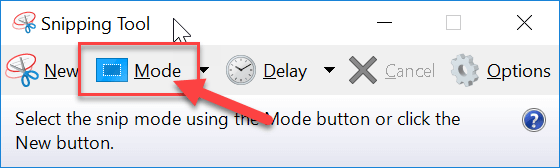

3.Finalmente, guarde la imagen en la carpeta del portapapeles.
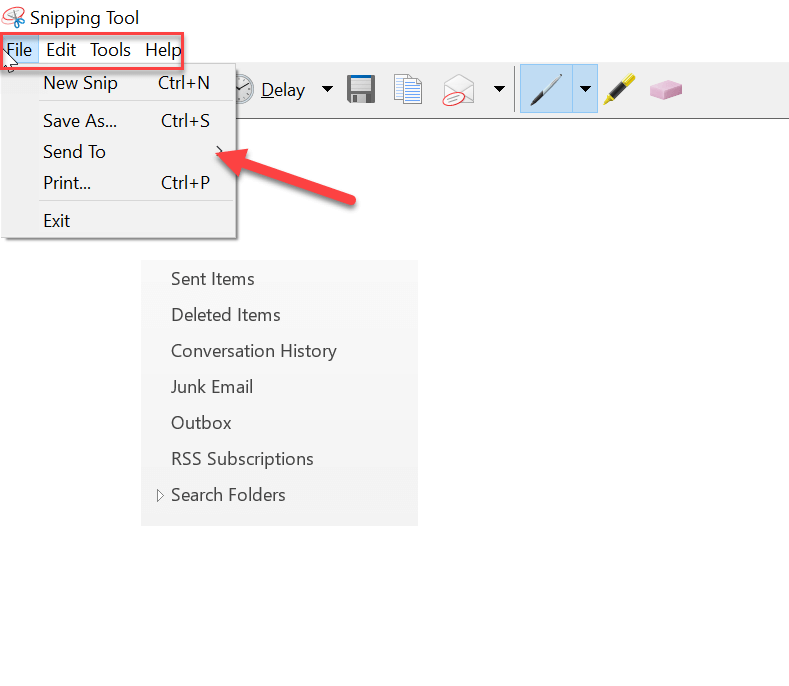
Método 3: use aplicaciones web de PDF para extraer imágenes de un archivo PDF
Hay algunas aplicaciones web de PDF gratuitas que puede usar si desea extraer muchas imágenes de los archivos PDF.
PDFAID
Vaya a pdfaid.com, luego seleccione la opción " Extraer imágenes " y elija " Seleccionar archivo PDF ". Ahora, seleccione el formato de imagen que necesita para las imágenes extraídas. Una vez que todo esté hecho, finalmente haga clic en " Extraer imágenes ".
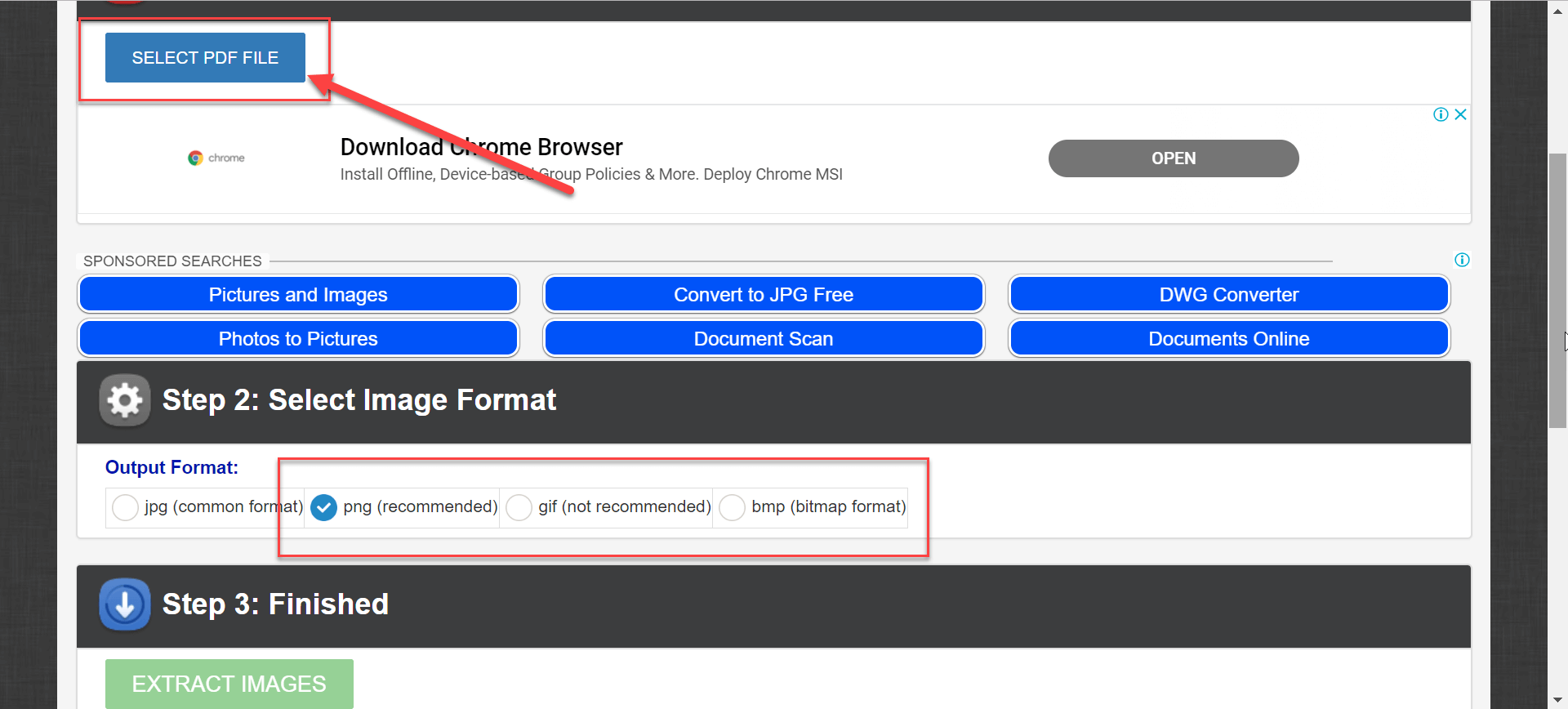
PDFcandy
Navegue a pdfcandy.com, luego seleccione "Extraer imágenes", luego agregue archivos pdf usando su computadora o puede agregarlos usando Google Drive o Dropbox. Una vez que seleccione el archivo PDF, extraerá todas las imágenes del archivo PDF y podrá descargarlas en un archivo zip. Aquí, no tendrá la opción de elegir el formato de las imágenes extraídas, pero puede guardar fácilmente las imágenes en su PC.
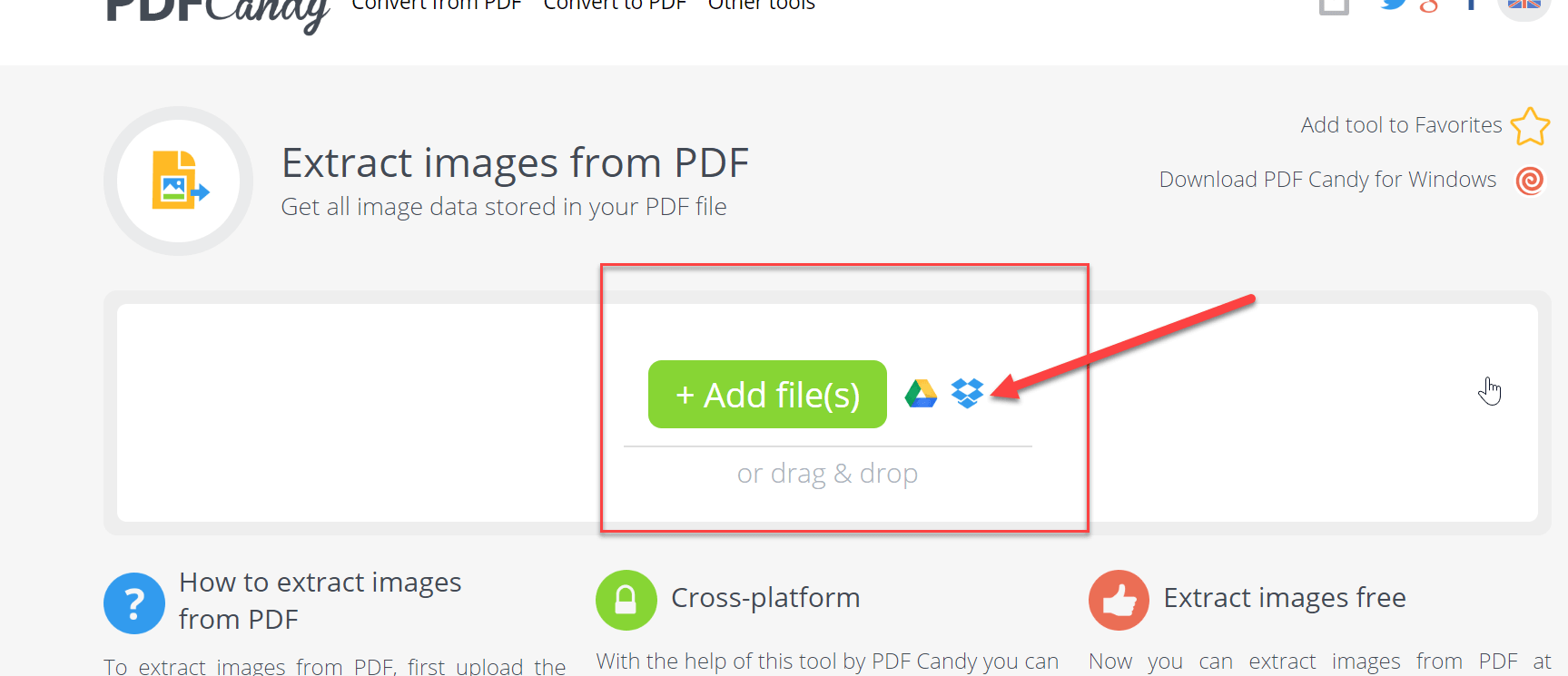
PDFdu
Vaya a pdfdu.com y verá todos los pasos para extraer las imágenes del archivo PDF. También puede elegir el formato de las imágenes extraídas.
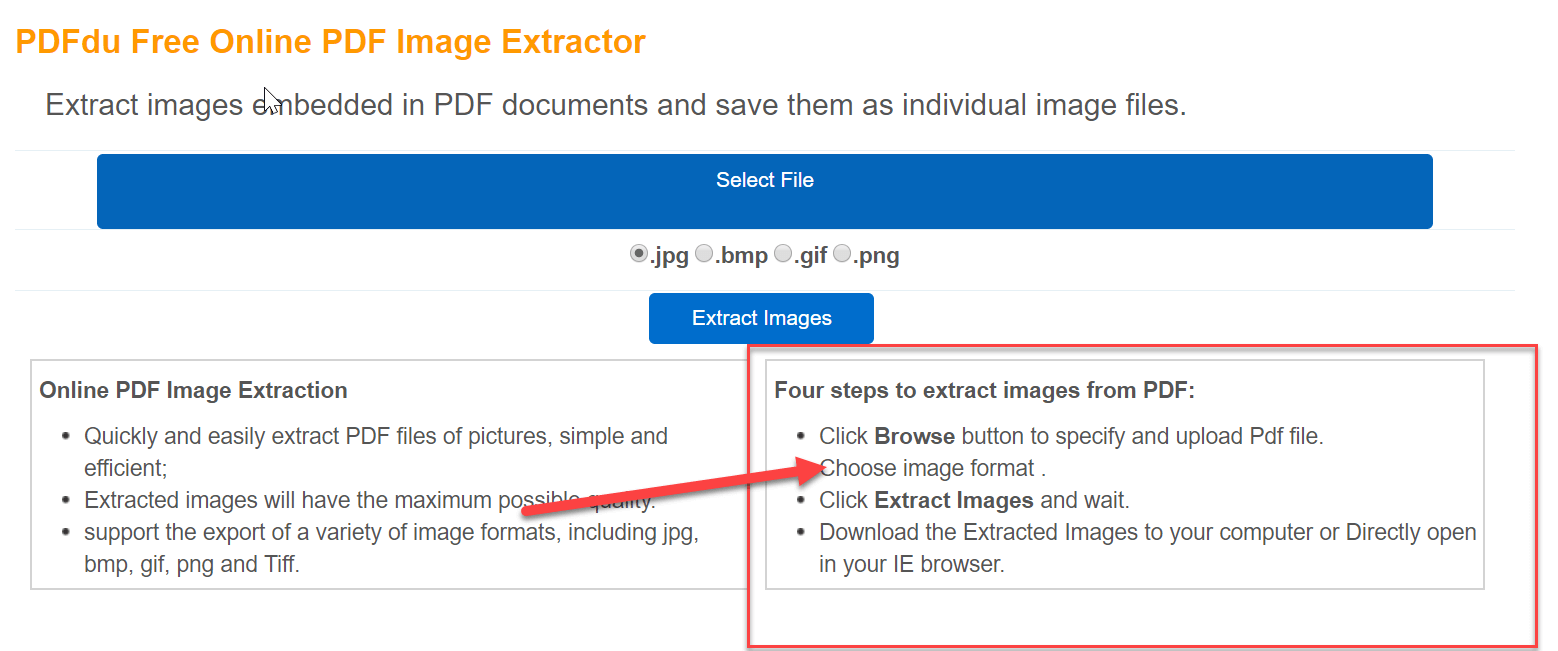
Método 4: extraer imágenes de un archivo PDF con Adobe Photoshop
Adobe Photoshop también se puede utilizar para extraer imágenes del archivo PDF. Simplemente siga estos pasos para extraer las imágenes:
1.Abra Adobe Photoshop y luego abra el archivo PDF del que desea extraer las imágenes.
2.A continuación, desde el cuadro de diálogo Importar PDF, seleccione la opción Imágenes y luego haga clic en Aceptar.
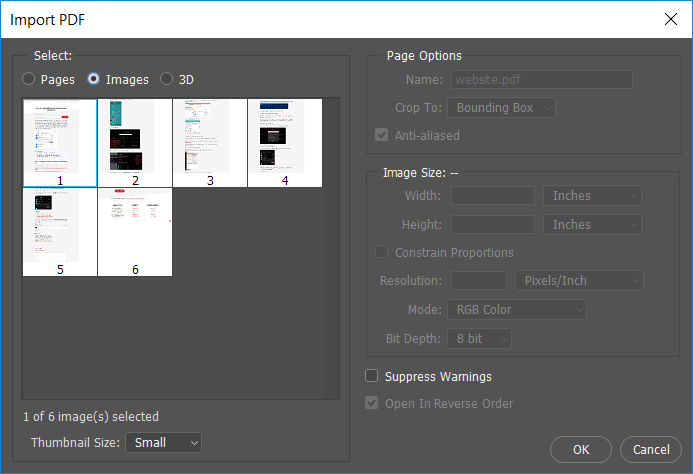
3.Ahora, elija las imágenes del PDF que desea abrir en Photoshop. Con la ayuda de la tecla MAYÚS, puede abrir todas las imágenes en Photoshop.
4.Ahora escriba el nombre deseado para cada imagen y guárdelo usando la tecla de atajo Ctrl + S. También puede guardar las imágenes en el formato que desee y también puede hacer cualquier cambio en la imagen antes de guardarlas.
Método 5: extraiga imágenes de un archivo PDF utilizando herramientas de terceros
PDFShaper
PDFShaper es el software que puede instalar para realizar distintas funciones en su PDF. Tiene tanto una versión gratuita como de pago. La función de extracción de imágenes está disponible en la versión gratuita, por lo que la versión gratuita funcionará para usted.
Esto tiene una interfaz muy simple, solo agrega el archivo y extraerá todas las imágenes. También puede elegir el formato de la imagen con la opción presente en el software.
PkPdfConvertidor
PkPdfConverter es un software gratuito que puede descargar para trabajar relacionado con PDF. Contiene varias opciones además de extraer la imagen de PDF, como la conversión de PDF a Word, etc.
Simplemente descargue el archivo zip (8mb) y simplemente ejecútelo. Esto instalará esta aplicación en su computadora. Ahora, ejecute la aplicación y agregue el archivo para extraer imágenes de archivos PDF.
Recomendado:
- Desinstalar Internet Explorer de Windows 10
- Consejo de Windows 10: cómo bloquear el acceso a Internet
- Cómo cambiar el nombre de usuario de la cuenta en Windows 10
- Cómo personalizar el protector de pantalla en Windows 10
Espero que los pasos anteriores hayan sido útiles y que ahora pueda extraer fácilmente imágenes de un archivo PDF , pero si todavía tiene alguna pregunta sobre este tutorial, no dude en hacerla en la sección de comentarios.
